
Работа с базами данных Oracle через SQL Developer предполагает регулярное взаимодействие с пользователями и правами доступа. Создание нового пользователя – базовая операция, которая требует точного соблюдения синтаксиса и понимания контекста безопасности.
Для начала необходимо подключиться к базе данных с правами администратора. После подключения используется команда CREATE USER, указывающая имя пользователя и пароль. Пример: CREATE USER test_user IDENTIFIED BY StrongP@ss123; Обратите внимание, что Oracle по умолчанию блокирует нового пользователя до выдачи необходимых привилегий.
Следующий шаг – назначение прав. Минимально требуется выдать привилегии CREATE SESSION и CREATE TABLE, если пользователь будет работать с объектами базы. Это делается через команду GRANT: GRANT CREATE SESSION, CREATE TABLE TO test_user; При необходимости добавляются системные и объектные привилегии, либо пользователь включается в роль, например DBA, с полным доступом к управлению.
После выполнения команд пользователь становится активным. Проверить успешность можно через SQL-запрос SELECT username, account_status FROM dba_users WHERE username = ‘TEST_USER’; В результате вы увидите текущий статус и сможете оперативно выявить ошибки конфигурации.
Открытие интерфейса управления пользователями в SQL Developer
Чтобы получить доступ к интерфейсу управления пользователями, необходимо подключиться к базе данных с учетной записью, обладающей административными правами, например, SYS или SYSTEM. Без соответствующих привилегий доступ к управлению пользователями будет ограничен.
После установления соединения откройте вкладку «Connections» (слева). Найдите нужное подключение, разверните его, кликните правой кнопкой мыши и выберите пункт «Manage Database». В появившемся окне найдите раздел «Security», затем перейдите в подраздел «Users». Откроется интерфейс, где отображаются все пользователи текущей схемы.
В этом окне доступны действия: создание нового пользователя, изменение существующего, назначение ролей и системных привилегий, установка пароля, блокировка и удаление учетных записей. Управление производится через контекстное меню или панель действий в верхней части окна.
При работе с пользователями важно проверять, подключены ли вы к нужной базе данных. Имя активной схемы отображается в верхней части вкладки. Изменения, внесённые в другую базу, не будут синхронизированы автоматически.
Подключение к базе данных с правами администратора
Для подключения с административными правами в SQL Developer необходимо использовать учётную запись, обладающую ролями SYSDBA или SYSOPER. Обычно применяется пользователь SYS. При этом важно указать тип подключения: в выпадающем списке «Роль» выбрать «SYSDBA». Без этого подключения не будет, даже при корректном пароле.
Откройте SQL Developer и нажмите «+» в разделе «Connections». В поле «Имя подключения» укажите любое удобное название. В «Имя пользователя» введите SYS. В поле «Пароль» – пароль, заданный при установке базы. В «Имя хоста» укажите адрес сервера (например, localhost). В «Порт» – стандартное значение 1521, если не использовался другой. В «SID» или «Сервис» – имя экземпляра базы (например, ORCL). В поле «Роль» выберите «SYSDBA». Нажмите «Проверить» для теста соединения, затем «Подключиться».
При использовании контейнерной базы данных (CDB) подключение должно выполняться к корневому контейнеру (обычно это CDB$ROOT). Подключение к PDB с SYS не даст необходимых прав. В этом случае укажите имя контейнера в параметре «Сервис» или используйте команду ALTER SESSION SET CONTAINER после подключения.
Не рекомендуется использовать SYS для повседневных операций. Создание новых пользователей, настройка привилегий и выполнение других административных задач – допустимые случаи. Все действия фиксируются в журнале, поэтому важно выполнять их обоснованно.
Запуск мастера создания нового пользователя
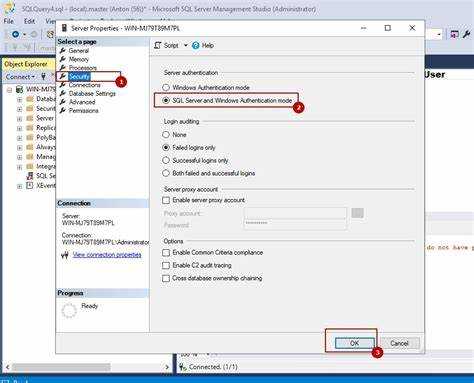
Для начала работы с созданием пользователя в SQL Developer потребуется подключение с правами администратора. После успешного подключения:
- Откройте дерево соединения в левой панели и разверните нужное подключение.
- Найдите раздел Other Users или Пользователи в зависимости от языка интерфейса.
- Щёлкните правой кнопкой по разделу и выберите Create User.
Если пункт недоступен, убедитесь, что подключение выполнено под пользователем с ролью DBA или другими правами, дающими доступ к созданию пользователей, например CREATE USER.
Альтернативный способ – через главное меню:
- Перейдите в меню Tools.
- Выберите Database Export / Import / Administration, затем User Management.
- Откроется мастер управления пользователями, где можно создать нового пользователя без доступа к дереву объектов.
Убедитесь, что соединение с нужной схемой выбрано в выпадающем списке мастера. В противном случае создание пользователя будет недоступно или приведёт к ошибке доступа.
Заполнение обязательных полей: имя пользователя и пароль
Поле «Имя пользователя» задаётся в верхнем регистре, если явно не указано иное. Например, ввод «testuser» сохранится как «TESTUSER». Для сохранения регистра оберните имя в двойные кавычки: «testuser». Учтите, что имена чувствительные к регистру потребуют точного ввода при подключении.
Имя должно начинаться с буквы и может содержать буквы, цифры, знаки подчёркивания, доллара и решётки. Недопустимы пробелы и спецсимволы, такие как @, %, !. Длина не должна превышать 30 символов.
Пароль должен соответствовать настройкам профиля безопасности. В большинстве конфигураций требуется минимум 8 символов, хотя параметры могут отличаться. Разрешены латинские буквы, цифры и специальные символы. Пароли чувствительны к регистру.
Не используйте простые комбинации вроде «123456» или «password». SQL Developer может выдать ошибку «ORA-28221: Invalid keyword» при использовании недопустимых символов или формата. Проверяйте ограничения в профиле пользователя через запрос: SELECT * FROM dba_profiles WHERE profile='DEFAULT';
После ввода имени и пароля обязательно снимите флажок «Account Locked», иначе пользователь не сможет войти. Также установите флаг «Password Expired», если требуется смена пароля при первом входе.
Назначение таблицы по умолчанию и временной таблицы
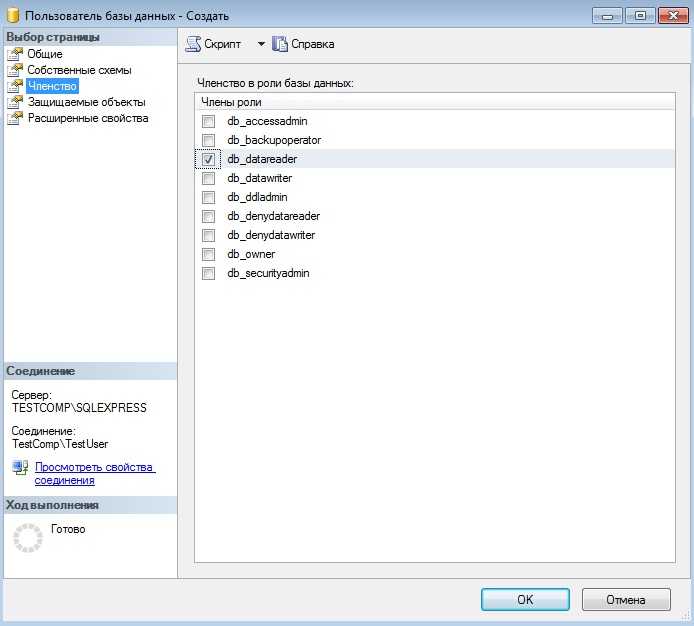
При создании нового пользователя в Oracle SQL Developer необходимо указать таблицу по умолчанию (default tablespace) и временную таблицу (temporary tablespace). Это обязательные параметры, определяющие, где будут храниться данные и где выполняются временные операции при запросах.
Таблица по умолчанию используется для размещения всех объектов, создаваемых пользователем, если не задано иное. Рекомендуется использовать табличное пространство с автоматическим управлением сегментами (например, USERS), чтобы избежать проблем с фрагментацией и ручным управлением.
Временная таблица отвечает за хранение промежуточных данных при выполнении операций сортировки, хеширования и соединения. В большинстве случаев указывается табличное пространство TEMP. Оно должно быть заранее создано и корректно настроено, особенно в многопользовательской среде с высоким объемом транзакций.
Назначение осуществляется через команду CREATE USER с параметрами DEFAULT TABLESPACE и TEMPORARY TABLESPACE. Например:
CREATE USER test_user IDENTIFIED BY пароль DEFAULT TABLESPACE users TEMPORARY TABLESPACE temp;
Перед выполнением команды убедитесь, что указанные табличные пространства существуют и доступны. Также проверьте наличие достаточного свободного места и прав на использование этих пространств.
Выбор ролей и системных привилегий для нового пользователя
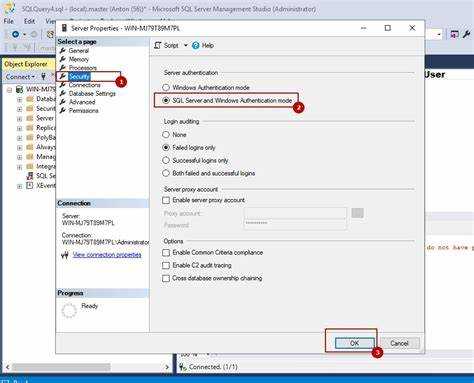
Роли в Oracle могут быть предустановленными или созданы специально для конкретных целей. Системные привилегии дают возможность выполнять операции на уровне базы данных, такие как создание таблиц, просмотр данных и выполнение команд DDL.
Основные моменты для выбора ролей и привилегий:
- Оцените требования пользователя: Определите, какие операции ему нужно будет выполнять. Если пользователь будет работать с данными, достаточно роли
SELECT, если ему нужно изменять данные – рольINSERT,UPDATEилиDELETE. - Используйте стандартные роли: Роль
DBAпредоставляет полный доступ ко всем функциям базы данных. Однако она даёт слишком широкие привилегии и должна использоваться только для администраторов. Для пользователей, которым не нужно управление всеми аспектами базы данных, лучше выбрать более ограниченные роли, такие какCONNECT,RESOURCEилиCREATE SESSION. - Создавайте кастомные роли: Если стандартные роли не подходят, создайте кастомную роль, которая будет включать только те привилегии, которые нужны пользователю. Это поможет минимизировать риски при эксплуатации базы данных.
Системные привилегии позволяют управлять доступом к объектам базы данных. Примеры системных привилегий:
CREATE SESSION– позволяет подключаться к базе данных.ALTER– даёт право изменять структуры объектов (например, таблиц).DROP– позволяет удалять объекты базы данных.EXECUTE– даёт доступ к выполнению хранимых процедур и функций.CREATE TABLE– разрешает создавать таблицы в схеме пользователя.GRANT– даёт возможность передавать привилегии другим пользователям.
При назначении привилегий важно следить за принципом минимальных прав, предоставляя пользователю только те привилегии, которые необходимы для выполнения его работы. Это помогает снизить риск случайных ошибок и повысить безопасность базы данных.
Рекомендуется также использовать механизмы аудита для контроля действий пользователей с привилегиями, чтобы своевременно выявлять и устранять нарушения.
Настройка квот на использование таблицpaces
Для управления использованием пространства в базе данных Oracle, можно настроить квоты на отдельные пользователи и схемы, чтобы ограничить объём данных, который они могут занять в tablespace. Это важный инструмент для предотвращения чрезмерного расхода ресурсов и обеспечения справедливого распределения пространства между пользователями.
Квоты можно настроить с помощью команды ALTER USER, которая позволяет задать ограничения на использование пространства для конкретного пользователя или схемы. Например, для установки квоты в 1 ГБ на таблицу USERS, необходимо выполнить команду:
ALTER USERQUOTA 1G ON ;
Если квота не задана, пользователю будет доступно неограниченное количество пространства в указанном tablespace. Для снятия квоты можно использовать команду:
ALTER USERQUOTA UNLIMITED ON ;
Важно помнить, что квоты могут быть установлены только для таблиц, которые принадлежат определённому tablespace. Для того чтобы изменения вступили в силу, необходимо удостовериться, что tablespace доступен и не превышает заданного лимита. Если установленная квота превышена, новые операции с данными (вставка, обновление) будут блокированы до тех пор, пока не освободится место или не будет увеличена квота.
Кроме того, можно настроить квоты для определённых объектов, например, для индексов. Если необходимо, можно задать разные квоты для различных объектов в одной и той же схеме. Для этого достаточно указать дополнительные параметры при настройке квоты.
Для мониторинга использования пространства и текущих квот можно использовать представление dba_users, которое позволяет проверить текущее использование пространства каждым пользователем в системе:
SELECT username, tablespace_name, bytes/1024/1024 AS MB_USED FROM dba_users;
Этот запрос покажет, сколько мегабайт из квоты использовано каждым пользователем в каждой из таблицpaces. Следует учитывать, что если квота пользователя истекает, система будет генерировать сообщения об ошибке, которые помогут своевременно выявить проблему.
Также стоит помнить, что настройка квот – это не единственный способ управления пространством. Система может использовать автоматическую очистку и перераспределение ресурсов в случае нехватки места, но правильная настройка квот позволит избежать перегрузки системы и повысит её стабильность в работе.
Проверка созданного пользователя через подключение
После создания нового пользователя в SQL Developer важно удостовериться в его функциональности и корректности прав доступа. Для этого необходимо выполнить несколько ключевых шагов.
Первое, что нужно сделать, это проверить возможность подключения к базе данных с использованием учетных данных нового пользователя. Это можно выполнить через стандартный интерфейс SQL Developer, выбрав «New Connection» и заполнив поля с именем пользователя, паролем и SID или сервисом подключения.
После заполнения данных нажмите на кнопку «Test». Если соединение выполнено успешно, это подтверждает корректность настроек пользователя. Если возникает ошибка, проверьте правильность введенных данных, а также настройку прав доступа.
Для более точной диагностики ошибок можно использовать команду SHOW ERRORS в SQL*Plus или другой среде работы с Oracle. Эта команда поможет выявить проблемы с правами или ошибками в SQL-запросах.
Если подключение прошло успешно, следующим шагом будет проверка прав пользователя. Для этого выполните запрос:
SELECT * FROM USER_TAB_PRIVS WHERE GRANTEE = 'имя_пользователя';
Этот запрос покажет, какие таблицы и объекты доступны для пользователя, а также какие операции с ними разрешены. Важно убедиться, что пользователь имеет нужные права для выполнения запросов, которые будут использоваться в приложениях или системах.
После выполнения вышеописанных шагов, можно считать процесс проверки созданного пользователя завершенным. В случае обнаружения проблем, таких как отсутствие прав на необходимые объекты или неправильные настройки соединения, можно внести соответствующие изменения через SQL-скрипты или интерфейс SQL Developer.






